- 系统
- 教程
- 软件
- 安卓
时间:2021-05-11 来源:u小马 访问:次
Win10怎么安装Google Earth?很多朋友都知道Google Earth(谷歌地球)是一款超受欢迎的虚拟地球仪软件,可以方便我们浏览全球各地的高清晰卫星图片。对于很多刚刚使用Win10正式版的用户而言,在新系统中安装谷歌地球是一件非常困难的事情。那么该怎么安装谷歌地球?下面小编就教大家在Windows10系统下安装Google Earth(谷歌地球)的方法,一起详情来看看吧!
Google Earth谷歌地球是一款虚拟地球仪软件,可以方便我们浏览全球各地的高清晰卫星图片,Wiin10作为新系统,很多用户都不熟悉操作,因此不知道该如何安装谷歌地球,下面小编给大家讲解Google Earth的安装方法。
安装步骤如下:
1、首先下载好Google Earth的应用程序;

Google Earth下载地址:https://www.win10com.com/softxiazai/21044.html
2、安装的时候,电脑会组织外来程序安装,这时候,需要点击是;
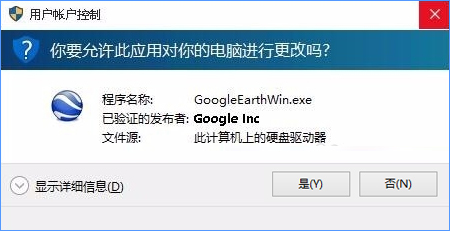
3、这是正在安装过程,需要等待一小会;
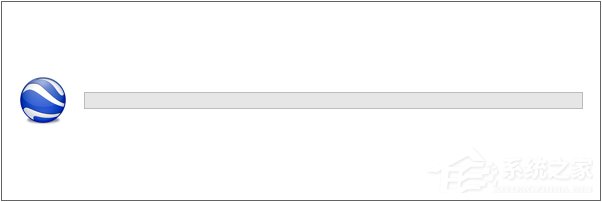
4、继续点击下一步,会看到有个第九的标志;
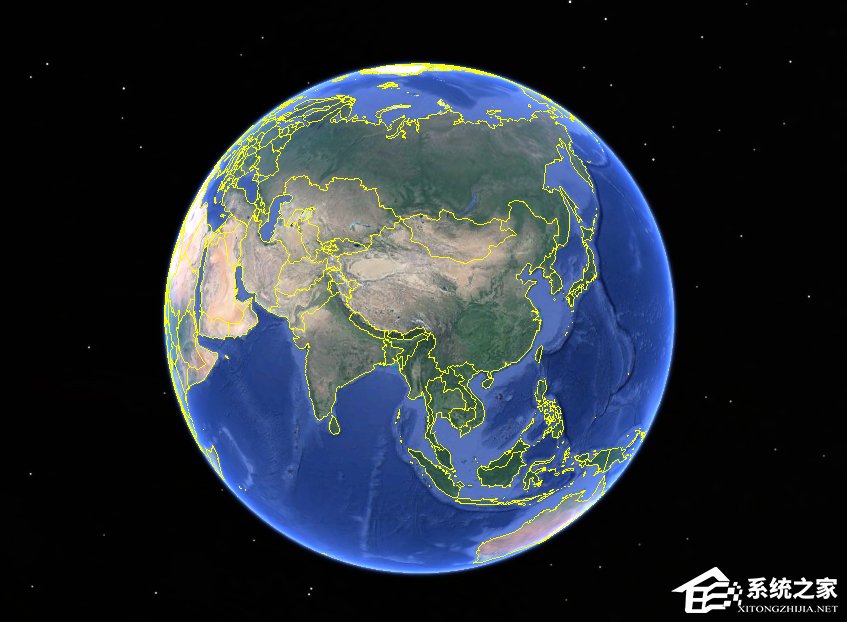
5、然后在Windows图标下找到Google Earth的图标,点击打开;
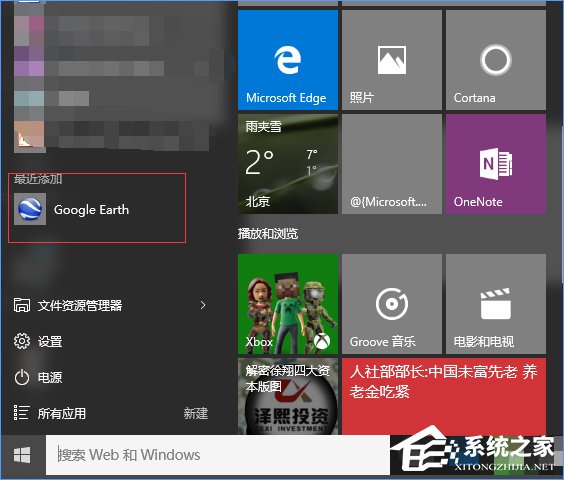
6、这时候谷歌地球就算安装成功了,大家可以在搜索框里输入你想查找的位置,惊醒定位搜索。
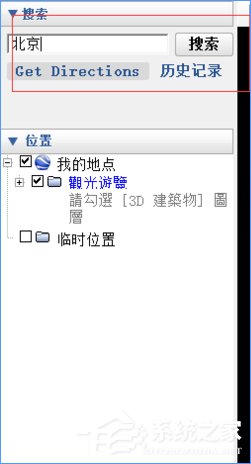
以上就是Win10安装Google Earth图文教程的所有内容了,如果你也恰好需要安装Google Earth的话,参考小编带来的教程吧,方法很简单,一步步操作起来吧!后面还会有更多方面的教程,请继续关注Win10u小马。





